スコゲワブロガーの
ペパーミントあいです。
テイルズオブザレイズがカクつくのは、
キャッシュがたまっているせいかも
しれません。
キャッシュをクリアして
ザレイズの操作を快適にする方法を3つ、
お伝えしたいと思います!
※以下の方法は主にiPhoneで
有効な方法です。
※自己責任でお願いします。
キャッシュとは?
キャッシュとは、
一言でいえば「履歴」のことです。
PCでもアプリでも何でも、
毎回データを1からDLするのではなく、
過去にDLした履歴をもとにDLしています。
でもこれがたまってくると、
同時に余計なゴミも溜まってきて、
端末の容量を圧迫します。
画像フォルダもアプリも
最小限に整理しているのに、
ストレージを確認してみたら
「その他」が膨大な量になっていて
空き容量が1GBしかない、
なんてことになってはいませんか?
この「その他」の大部分がキャッシュ、
もしくはキャッシュとともにたまったゴミ
なのです。
頑張って写真を整理したり、
泣く泣くアプリを削除しなくても、
このキャッシュをクリアしてしまえば
容量の問題は大方解決します。
ぜひ一度、やってみて下さいね^0^
※iPhone、iPadのストレージは、
設定の「一般」→「ストレージを確認」で
確認することが出来ます。
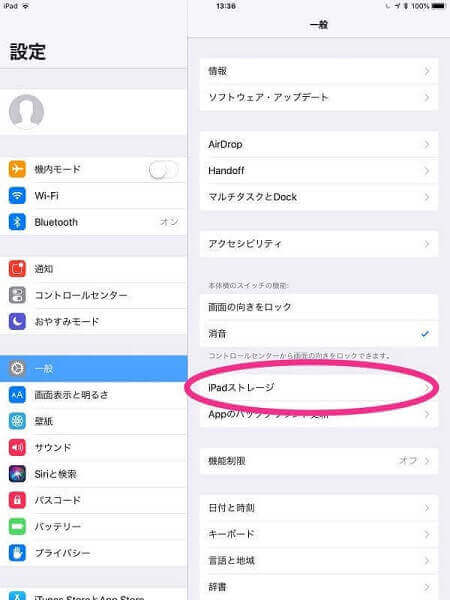
空き容量が1GBをきると、iPhoneの方から
「ストレージがいっぱいです」という
告知が来ます…。
対策①iPhoneを復元する
キャッシュをクリアする方法で
もっとも有効なのは、
iPhoneを復元する方法です。
これはiPhone、iPadのみで有効な方法
となります。
復元とは、iPhoneを一度工場出荷時の
状態に初期化してから、
パックアップデータを元に復元すること。
初期化と聞くとちょっと怖いですが、
ちゃんとバックアップをとっておけば、
写真が消えてしまったり、
ザレイズのデータが消えてしまうことは
ないので大丈夫です^^
※でも念のため、
ユーザーIDなど引継ぎに必要な情報は
メモしておくことをおすすめします。
少し時間はかかるけど、
作業自体は機械音痴の私でも出来る
簡単な作業です。
以下に手順をご紹介いたします。
①バックアップをとる
iPhoneの「設定」→
「AppleID(顔アイコン)」→
「〇〇のiPhone」→
「iCloudバックアップ」→
「今すぐバックアップを作成」
で取ることが出来ます。
②iPhoneを探すをオフにする
「設定」→
「AppleID(顔アイコン)」→
「〇〇のiPhone」→
「iPhoneを探す」をオフにします。
オフにしようとすると
パスワードを要求してくるので、
入力してオフにしましょう。
オフにしないでおくと
あとでiTunesに繋いだ時に
「オフにして下さい」と言われます。
そうなると二度手間なので、
バックアップを取るついでに
iPhoneを探すもオフにしておきましょう。
iTunesで初期化→復元
あとはiTunesに繋いで復元するのみ。
私はiPadでザレイズをやっているので
写真はiPadのものになりなすが、
手順はiPhoneも一緒です。
iPhoneをPCに繋いでiTunesを立ち上げたら、
iPhoneのアイコンをクリックして
iPhoneの情報を表示させます。
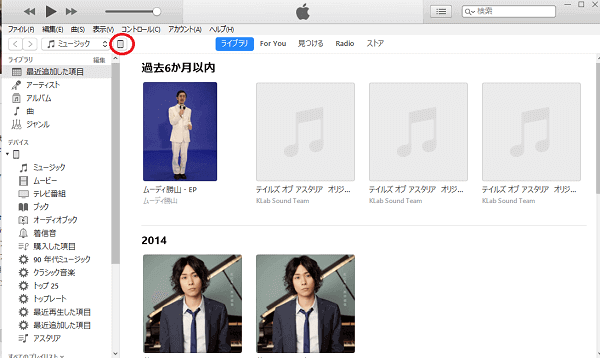
ここで「復元」をクリック。
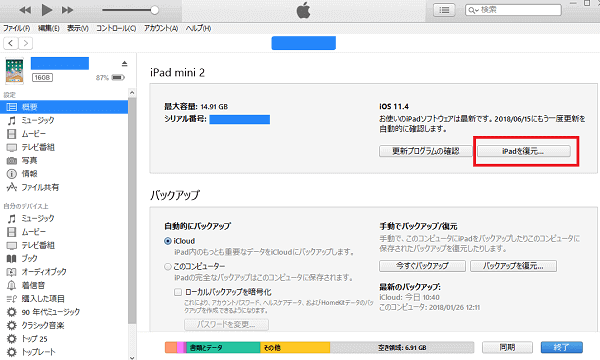
すると
「工場出荷時の状態に戻しますが
本当にいいですか?」
と聞いてきます。
ビビッて思わずキャンセルしそうに
なりますが、勇気を出して「復元」を
クリックして下さい。
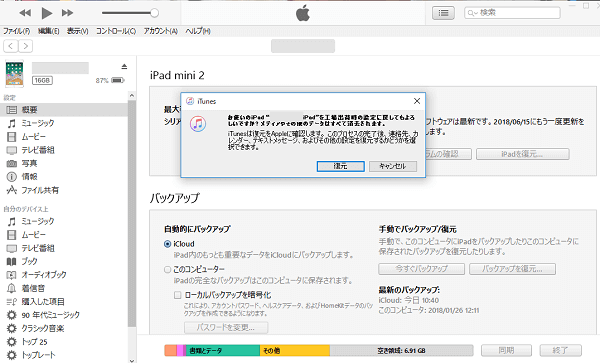
復元中…
この時間は少し長いです。
注意しつつ、
何か他のことでもしながら待ちましょう。
中.png)
初期化が完了すると、
新しいiPhoneとして使うか
バックアップで復元するか聞いてきます。
完了.png)
バックアップで復元する方を
選びましょう。
復元も少し時間はかかりますが、
初期化ほど長くはありません。
万一アプリが消えたら
復元直後にはあったはずのアプリが
ないこともありますが、
少し時間を置くと元に戻ります。
時々戻ってこないアプリもあるけど、
その場合は再DLすればOK。
ちなみにザレイズやアスタリアが
戻ってこなかったことはありません。
万が一戻ってこなかったら、
再DLして下さい。
事前に引継ぎに必要なフレンドIDなどを
控えておくことをおすすめいたします。
復元後のストレージ
ちなみに、私が以前iPadを復元したときの
ストレージはこんな感じです。
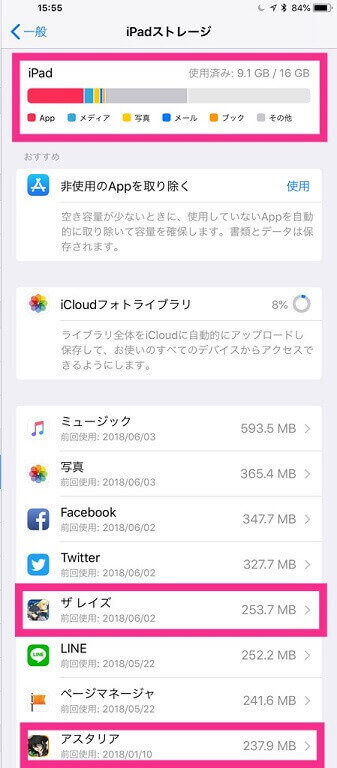
残り1GBくらいまで圧迫されていた容量が、
こんなにスッキリしました♪
それでもその他がだいぶ多いのですが、
iTunesで確認するとその他ではなく
「書類とデータ」と表示されるので、
キャッシュではないようです。
何にせよ、当面は快適にiPadを
操作できそうですvv
復元は自己責任で
以上が、iPhone,iPadの復元方法です。
そこそこ大掛かりな作業ですが、
アップル製品なだけに感覚的に
スムーズにできました!
ただ、私はこの作業で問題が
起こったことはないですが、
想定外なことが起きたときの
責任までは負いかねます。
復元はあくまでも自己責任で
お願いしますね。
対策②ザレイズのキャッシュをクリアする
iPhone,iPadの復元は
そこそこ大掛かりな作業なので、
そう頻繁にはできません。
復元はいわば端末ごとごっそり掃除する
大掃除のようなもの。
でも、ザレイズをプレイすれば日々
キャッシュは溜まっていきます。
生活していれば勝手に汚れやほこりが
発生するのと一緒です。
毎日大掃除は無理でも、
ザレイズのキャッシュだけをクリアする
方法があります。
それはいたって簡単。
ザレイズを立ち上げて、
ログイン画面のキャッシュクリアを
タップするだけです。
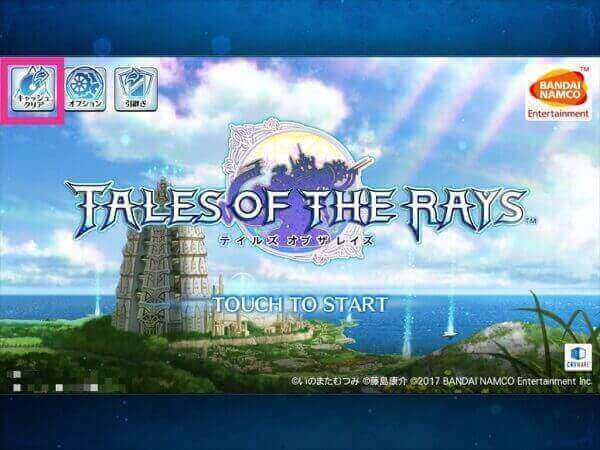

ここでも
「キャッシュクリアは自己責任で」と
注意書きがありますね。
今まで進めてきたプレイデータは
残るけれど、
今までに読み込んだデータの履歴
(キャッシュ)のみ消去します、
それによって何が起こっても
運営では責任は持てませんよ、
ということですね。
※写真は以前の画面ですが、
最新の画面でも同様です。
キャッシュクリアで起こりうること
これはiPhoneの復元でも同様ですが、
キャッシュをクリアすることで、
ザレイズも再DLが必要になります。
一番最初のアプリをDLした時のように、
データの読み込みに時間がかかって
しまうんですねぇ。
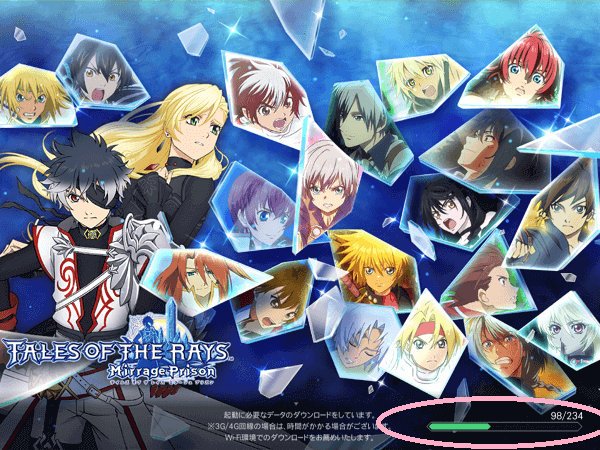
他にも、
一度行ったクエストに行こうとすると
ローディング時間が長くなったり、
といったことが起こります。
履歴からではなく、
元データを一から読み込んでいるから
どうしても時間がかかってしまうのです。
その代わり、
余計な履歴やゴミはため込んでいないので、
操作は軽くなっているはずです。
対策③再起動する
もっと簡単なキャッシュクリア方法として
「再起動」があります。
PCも大方のトラブルは再起動で
解決することが多いですが、
そこはiPhoneも同様。
再起動することでキャッシュが幾分
クリアされて、
カクつきが軽くなることもあります。
劇的にというわけにはいかないけど、
私はよくこの方法を使います。
いずれの方法も絶対ではない
以上、ここまでキャッシュのクリア方法を
お伝えしてきましたが、
いずれの方法も確実に
ザレイズの操作を快適にしてくれる
保障はありません。
カクつきの原因は、
必ずしもキャッシュで端末が重くなっている
からとは限らないですからね。
ただ私の実感として、
再起動でカクつきが軽減することが
多いので、
端末やアプリに溜まったキャッシュも
カクつきの原因となっていることは
十分に考えられます。
とはいえ、キャッシュクリアは
ザレイズの操作に限らず、
iPhoneやiPadを長く使うにあたって
必要な作業であることには
間違いありません。
キャッシュをクリアすれば、
たとえザレイズのカクつきに劇的な変化は
みられなくても、
サファリやSNSアプリが物凄く快適になる
場合もあります。
知っておいて役に立つ情報であることは
間違いありません。
知らなかった人にこそ試してほしい
以上、ザレイズのカクつき対策として、
キャッシュをクリアする方法を3つ
お伝えいたしました。
キャッシュをクリアする方法は、
以下の3つです。
②ザレイズのキャッシュクリア
③再起動
いずれも絶対にというわけではないし、
自己責任にはなります。
でも私は実際にやってみて、
カクつきがマシになって快適になった
実感はあります。
実際にやってみて、
これといって問題が起こったことも
ないです。
まだ試したことがないという人にこそ、
ぜひおすすめしたい方法です!
以上、ペパーミントあいが
お届けいたしました。



